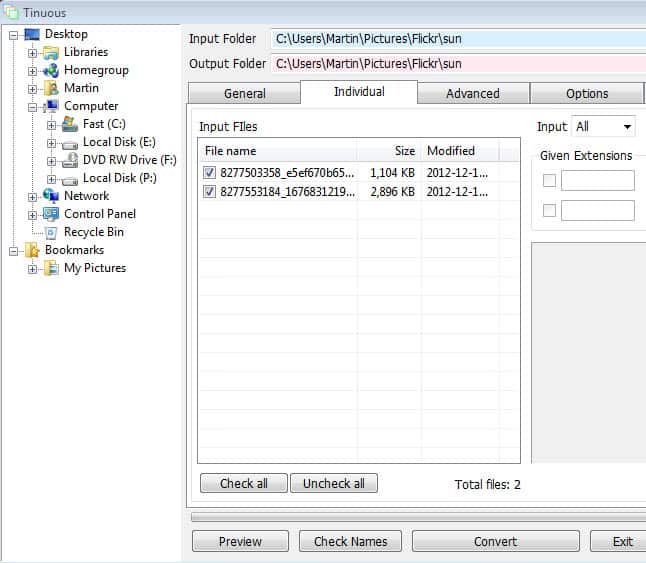Tinuous ist ein kostenloses Programm für Microsoft Windows-Geräte, mit der Sie konvertieren Sie mehrere Bild-Formate im batch-Modus.
Wenn es um die Umwandlung von Bildern in Massen -, Windows-Benutzer haben viele Möglichkeiten. Wir bereits überprüft Programme wie Foto-Magier, dem Image Converter Plus oder Fotosizer in der Vergangenheit, mit denen Sie Bilder konvertieren, in der Masse.
Tinuous ist ein weiteres Programm für diese Aufgabe.
Wenn Sie verwendet haben, eine von der Autorin andere Programme, Sie wissen, die Schnittstelle bereits, wie es ähnlich in allen Anwendungen.
Es ist ein vielseitiges Bild-editor, der Ihnen ermöglicht, zu konvertieren alle Bilder, die Sie hinzufügen, um Sie in einem Rutsch.
Tinuous
Das Programm zeigt eine Ordner-browser auf der linken Seite, die Sie verwenden, und wählen Sie ein Verzeichnis, das Bilder enthält, die Sie konvertieren möchten.
Sie können klicken Sie auf die einzelnen Reiter hinterher, um eine Vorschau aller Bilder, die gespeichert werden in diesem Verzeichnis. Hier kann man außerdem deaktivieren Sie einzelne Bilder und Ausweitung der Filter auf der rechten Seite zum filtern der Auswahl auf diese Weise.
Sie können dann das Allgemeine, fortgeschrittene und Optionen-Registerkarten zum konfigurieren der gewünschten Ausgabe.
Hier ist, was Sie Sie verwenden können jeder Registerkarte für:
- Allgemein: auf Dieser Registerkarte können Sie das Ausgabeformat auswählen und das format, die Qualität Einstellungen. Sie können außerdem wählen Sie eine maximale Datei-Größe, ändern Sie die Ausgabe-Datei-Namen mit Präfixen und Suffixen, konfigurieren transofmration Optionen wie drehen der Bilder oder schrumpfen Sie, und ob Sie möchten, dass die input-Dateien werden gelöscht oder in den Papierkorb verschoben.
- Advanced: Hier konfigurieren Sie die Datei-format bestimmte Korrekturen. Diese beinhalten Helligkeit, Kontrast, Sättigung und Farbton, der die Farbtiefe, Transparenz, falls unterstützt und andere Formate, die Besondere Anpassungen.
- Optionen: Diese Registerkarte listet setup-Konfigurationen. Sie können ein Menü “senden an” – Eintrag für das Programm, definieren Sie, ob Sie möchten, dass das Programm automatisch auswählen, bestimmte Ordner mit Bildern auf der Startseite, und ob Sie möchten, dass Informationen auch, um Sie während der Konvertierung.
Ein Klick auf Vorschau am unteren Rand der Benutzeroberfläche öffnet das aktuell ausgewählte Bild in der konvertierten form in einem Bild-editor, so dass Sie können Sie die änderungen überprüfen, die Sie über zu machen, bevor Sie tatsächlich machen. Hier können Sie auch klicken Sie auf Namen überprüfen, um zu überprüfen, dass die Namen richtig eingestellt sind für die Ausgabe.
Urteil:
Das Programm lässt kaum Wünsche offen in Bezug auf die Umwandlung von Bildern, die sich in einem Ordner auf einem angeschlossenen Speichergerät. Eine option, um Bilder hinzuzufügen, die von verschiedenen Standorten wäre sinnvoll gewesen, aber nicht erscheinen in dieser version des Programms. Andere als die, es ist alles da, was Sie erwarten ein Bild konvertieren zu bieten. Die Vorschau-Funktion ist besonders nützlich, da es ermöglicht es Ihnen, schnell eine Vorschau der Bilder auf der Grundlage der Einstellungen, die Sie bisher gemacht haben, so dass Sie leicht anpassen können Sie die Einstellungen, wenn die Notwendigkeit entsteht.